Screaming Frog SEO Spider 快速入门指南
203 2023-10-21SEO Spider快速入门指南
本指南旨在帮助初学者开始使用Screaming Frog SEO Spider。它涵盖了初始设置,如何开始爬网以及查看报告和发现的问题。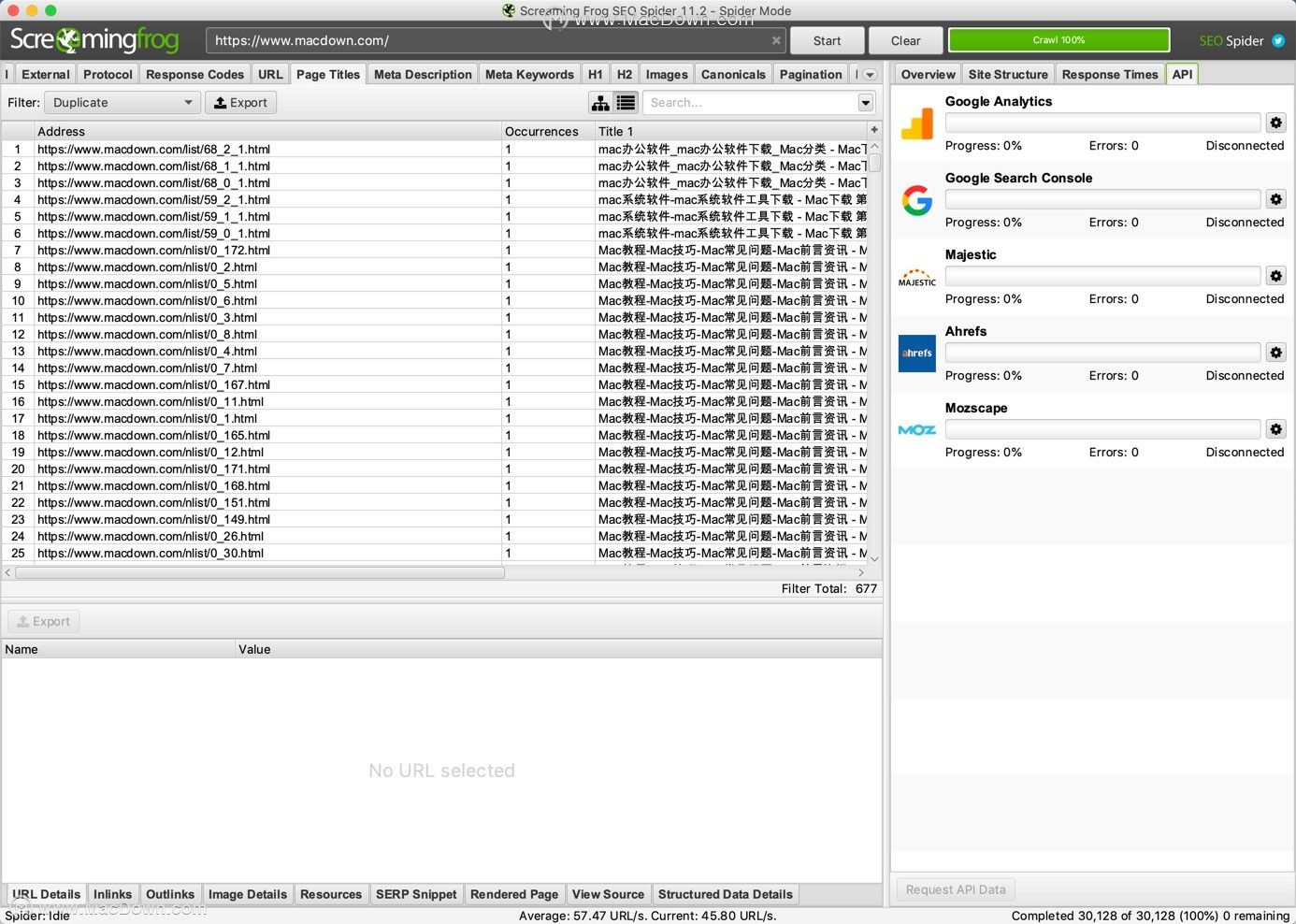
安装
首先,您需要下载并安装SEO Spider,一次可以抓取多达500个URL。只需单击下面的下载按钮。
内存和存储设置
如果您使用的是免费版本,或者只是想直接进行爬网,则可以忽略此步骤。但是,如果您使用的是付费版本,建议您一开始就进行设置。
如果您有SSD,建议您切换到数据库存储模式。转到“配置>系统>存储”,然后选择“数据库存储模式”。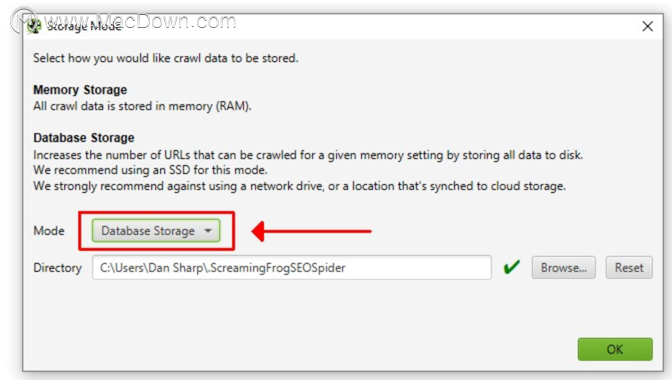 数据库存储模式具有巨大的优势,包括允许SEO Spider抓取更多URL,自动存储抓取数据以及允许您更快地访问旧的抓取。
数据库存储模式具有巨大的优势,包括允许SEO Spider抓取更多URL,自动存储抓取数据以及允许您更快地访问旧的抓取。
如果没有SSD,请坚持使用RAM存储模式。您仍然可以保存爬网,并且如果有足够的可用内存,则可以爬网许多URL。您现在就可以开始爬行了!
开始抓取
抓取主要有两种模式。默认的“蜘蛛”模式将对网站进行爬网,即“列表”,可让您上载要爬网的URL列表。
您可以通过将主页插入“输入蜘蛛的URL”字段并单击“开始”来开始常规的“蜘蛛”爬网。 这将抓取并审核输入的URL,以及它可以通过同一子域上页面的HTML中的超链接发现的所有URL。
这将抓取并审核输入的URL,以及它可以通过同一子域上页面的HTML中的超链接发现的所有URL。
爬网将实时更新,并且可以在应用程序底部查看速度以及已完成和剩余的URL总数。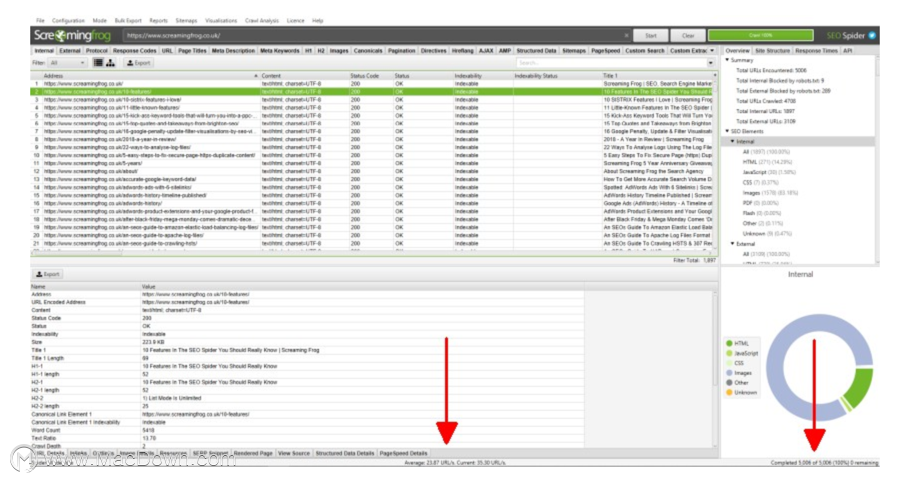 您可以单击“暂停”,并且可以随时“恢复”爬网。您还可以保存抓取并稍后恢复,有关更多信息,请稍后保存。
您可以单击“暂停”,并且可以随时“恢复”爬网。您还可以保存抓取并稍后恢复,有关更多信息,请稍后保存。
如果您想抓取URL列表而不是整个网站,请单击“模式>列表”以上传或粘贴URL列表。 配置抓取
配置抓取
您无需调整配置即可抓取网站,因为默认情况下将SEO Spider设置为以类似于Google的方式抓取。
但是,您可以通过多种方式配置爬网以获取所需的数据。在工具内的“ 配置 ” 下查看选项。
控制抓取内容的一些最常见方法是抓取特定的子文件夹,使用排除(以避免通过URL模式抓取URL)或包含功能。
如果您的网站依靠JavaScript填充内容,则还可以在“配置>蜘蛛>渲染”下切换到JavaScript渲染模式。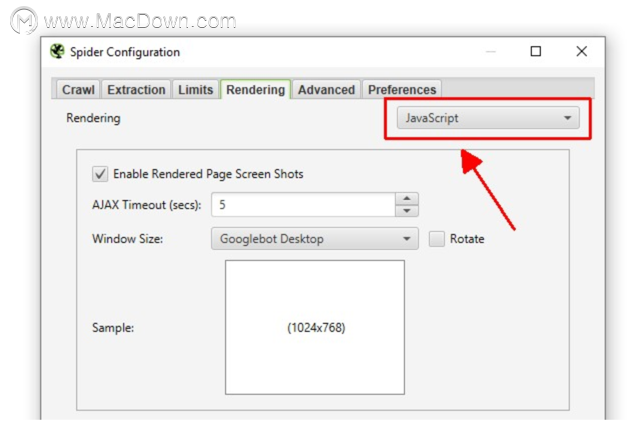 这意味着将执行JavaScript,并且SEO Spider将抓取呈现的HTML中的内容和链接。
这意味着将执行JavaScript,并且SEO Spider将抓取呈现的HTML中的内容和链接。
查看抓取数据
来自爬网的数据实时填充在SEO Spider中,并显示在选项卡中。“ 内部 ”标签包含在要抓取的网站中抓取中发现的所有数据。您可以上下左右滚动,以查看各个列中的所有数据。
这些选项卡关注于不同的元素,每个选项卡都具有过滤器,可帮助您按类型和发现的潜在问题来优化数据。
例如,“响应代码”标签和“客户端错误(4xx)”过滤器将向您显示发现的所有404页。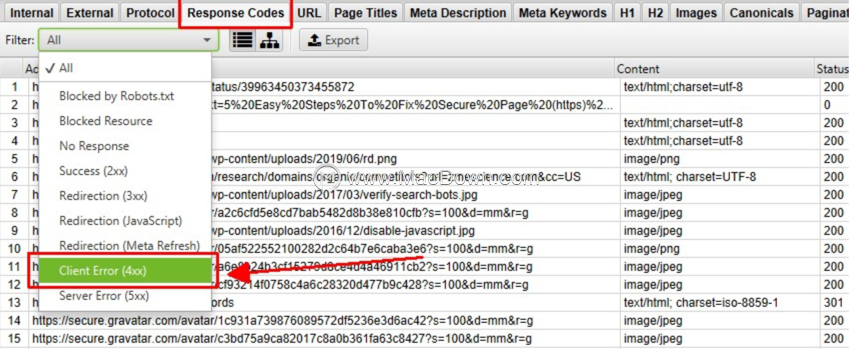 您可以在顶部窗口中单击URL,然后在底部的选项卡上单击以填充下部窗口窗格。
您可以在顶部窗口中单击URL,然后在底部的选项卡上单击以填充下部窗口窗格。
这些选项卡提供有关URL的更多详细信息,例如其链接(链接到链接的页面),链接(链接到链接的页面),图像,资源等。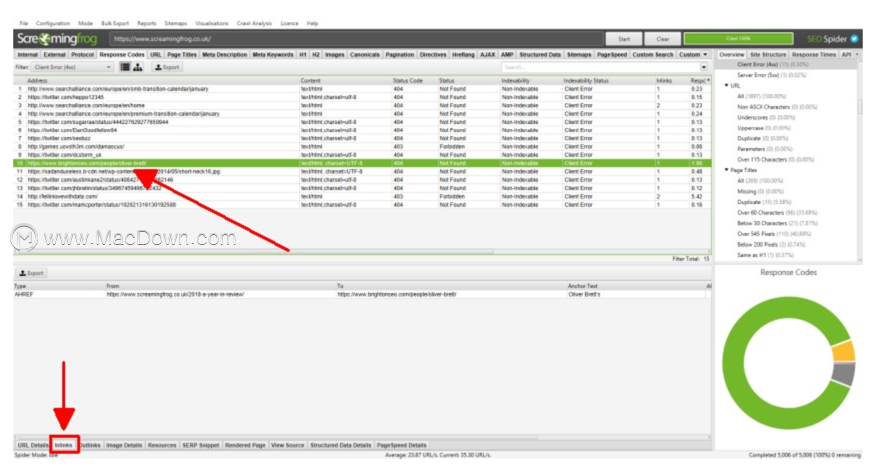 在上面的示例中,我们可以看到在爬网期间发现的断开链接的链接。
在上面的示例中,我们可以看到在爬网期间发现的断开链接的链接。
查看错误和潜在问题
右侧窗口的“概述”选项卡显示每个选项卡和过滤器中包含的爬网数据的摘要。您可以滚动浏览每个部分,以识别潜在的错误和发现的问题,而无需单击每个选项卡和过滤器。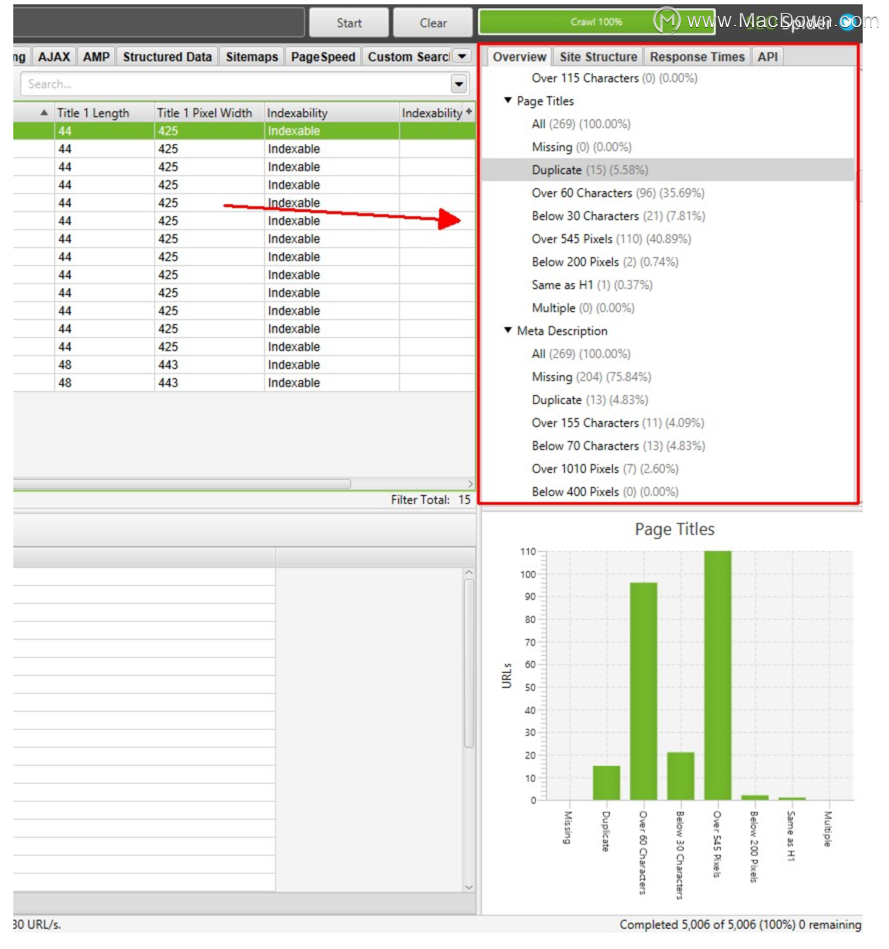 对于大多数过滤器,在爬网过程中会实时更新受影响的URL数量,您可以单击它们直接将其带到相关标签和过滤器。
对于大多数过滤器,在爬网过程中会实时更新受影响的URL数量,您可以单击它们直接将其带到相关标签和过滤器。
SEO Spider不会告诉您如何进行SEO,而是为您提供数据以做出更明智的决策。但是,“过滤器”确实提供了有关特定问题的提示,应在您的网站范围内解决或至少进一步考虑这些问题。
探索这些提示,如果不确定标签或过滤器的含义,请参阅我们的用户指南。
汇出资料
您可以将所有数据从爬网导出到电子表格中。只需单击左上角的“导出”按钮,即可从顶部的窗口标签和过滤器中导出数据。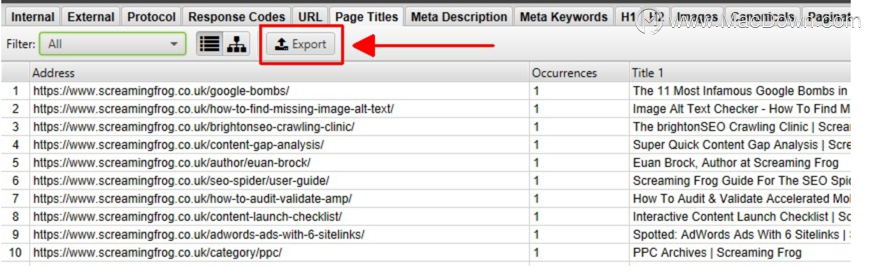 要导出下部窗口数据,请在顶部窗口中右键单击要从中导出数据的URL,然后单击其中一个选项。
要导出下部窗口数据,请在顶部窗口中右键单击要从中导出数据的URL,然后单击其中一个选项。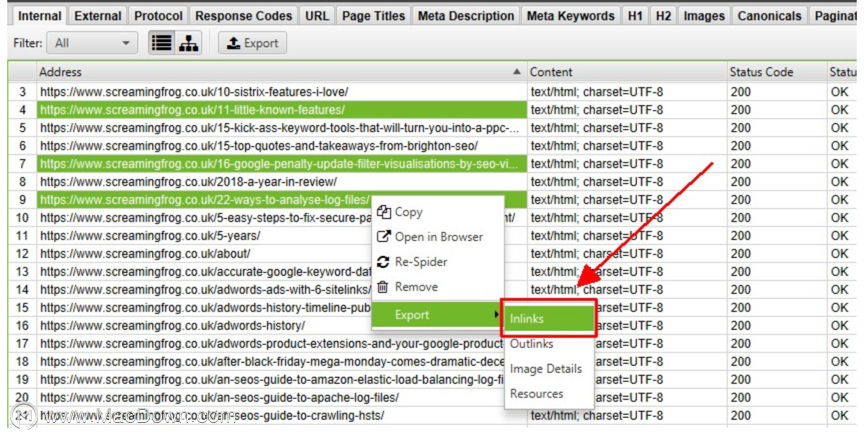 顶层菜单下还有一个“批量导出”选项。这使您可以导出源链接,例如具有特定状态代码(例如2XX,3XX,4XX或5XX响应)的URL的“ inlinks”。
顶层菜单下还有一个“批量导出”选项。这使您可以导出源链接,例如具有特定状态代码(例如2XX,3XX,4XX或5XX响应)的URL的“ inlinks”。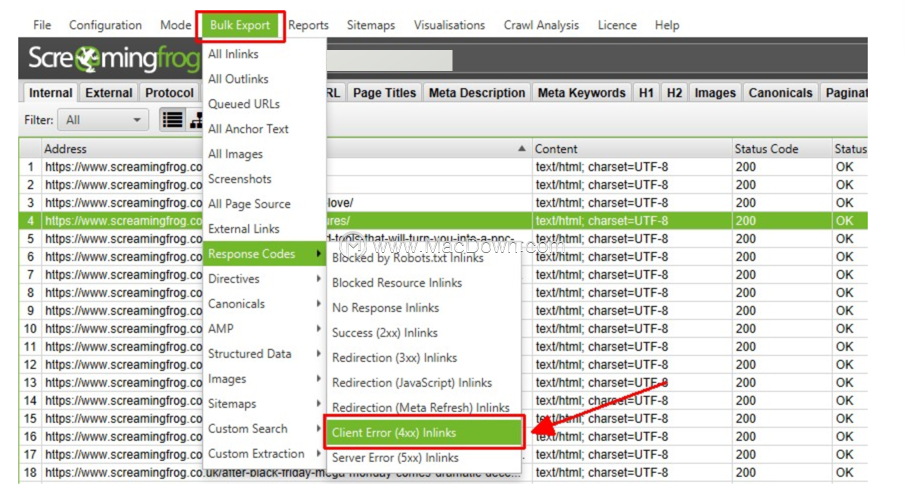 保存和打开爬网
保存和打开爬网
您只能使用许可证保存和打开爬网。在默认的内存存储模式下,您可以随时(在暂停或完成时)保存抓取,然后通过选择“文件>保存”或“文件>打开”来重新打开。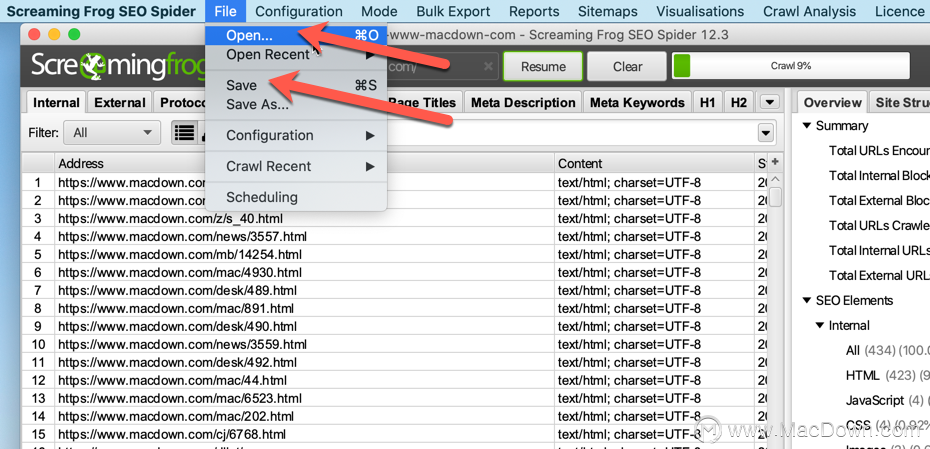 在数据库存储模式下,爬网会在爬网过程中自动“保存”并提交到数据库中。要打开抓取,请在主菜单中单击“文件>抓取”。
在数据库存储模式下,爬网会在爬网过程中自动“保存”并提交到数据库中。要打开抓取,请在主菜单中单击“文件>抓取”。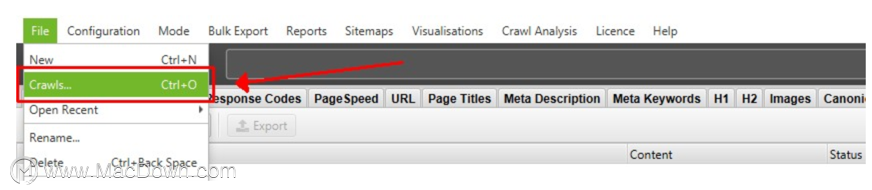 “爬网”窗口显示自动存储的爬网的概述,您可以在其中打开,重命名,组织到项目文件夹中,批量复制,导出或删除它们。
“爬网”窗口显示自动存储的爬网的概述,您可以在其中打开,重命名,组织到项目文件夹中,批量复制,导出或删除它们。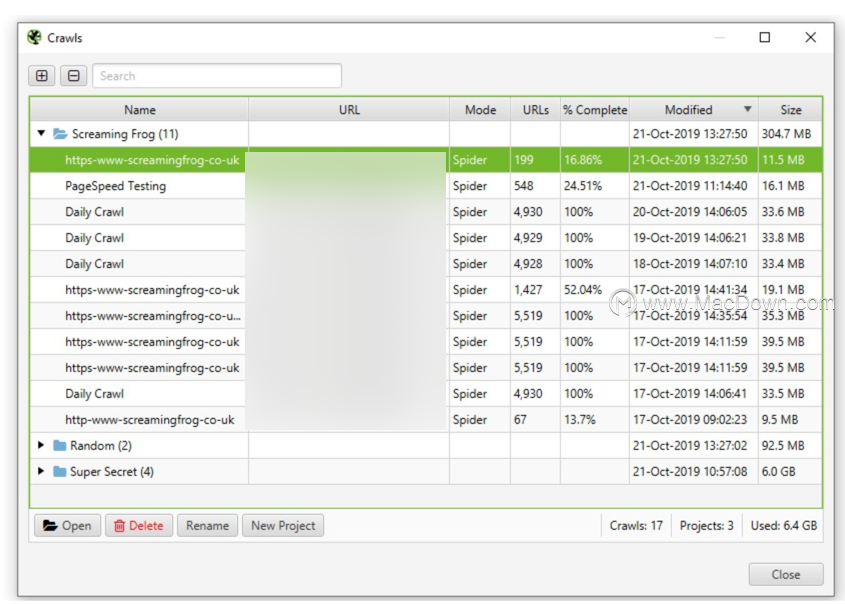
攻略专题
查看更多-

- 《萌萌塔》铜项链属性介绍
- 109 2025-03-12
-

- 《英雄没有闪》雷锤技能搭配攻略
- 162 2025-03-12
-

- 《萌萌塔》光明魔方权杖属性介绍
- 106 2025-03-12
-

- 《王者荣耀》空空儿获取攻略
- 162 2025-03-12
-

- 《快跑大冒险》炙炎火龙宠物技能属性分享
- 154 2025-03-12
-

- 《金币大富翁》企业投资攻略
- 186 2025-03-12
热门游戏
查看更多-

- 快听小说 3.2.4
- 新闻阅读 | 83.4 MB
-

- 360漫画破解版全部免费看 1.0.0
- 漫画 | 222.73 MB
-

- 社团学姐在线观看下拉式漫画免费 1.0.0
- 漫画 | 222.73 MB
-

- 樱花漫画免费漫画在线入口页面 1.0.0
- 漫画 | 222.73 MB
-

- 亲子餐厅免费阅读 1.0.0
- 漫画 | 222.73 MB
-








